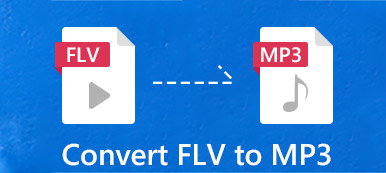3 étapes pour convertir MKV en AVI
- 1Cliquez sur le bouton « Ajouter un fichier », téléchargez et installez Apeaksoft Launcher en suivant les instructions.
- 2Après cela, cliquez à nouveau sur le bouton « Ajouter un fichier » pour ouvrir le lanceur, puis vous pouvez télécharger le fichier MKV que vous souhaitez convertir. Le format de sortie sera automatiquement défini sur AVI.
- 3Cliquez sur le bouton « Convertir », il vous permettra de sélectionner un dossier pour enregistrer la vidéo convertie. Après avoir sélectionné le dossier, Apeaksoft Free Online Video Converter convertira rapidement votre fichier MKV en AVI.
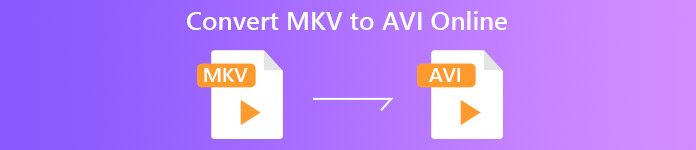
MKV VS AVI

 MKV
MKV - 1.MKV est un format de conteneur gratuit et open source pouvant contenir un nombre illimité de pistes vidéo, audio, d'image ou de sous-titres dans un seul fichier.
- 2.Il prend en charge divers formats de compression audio, vidéo et sous-titres.
- 3.Le format MKV est compatible avec de nombreux appareils, en particulier pour les appareils de lecture multimédia haute définition tels que Asus, Oppo, Samsung, LG, téléviseurs Sharp LED / LCD et lecteurs Blu-ray, etc. Si vous souhaitez utiliser un grand écran pour lire des vidéos MKV est le meilleur format vidéo pour vous.
- 4.Étant donné que les fichiers MKV sont généralement de haute qualité, leur taille est donc supérieure à celle des formats AVI ou autres formats vidéo courants.
 AVI
AVI - 1.AVI (Audio Video Interleaved) est un format de conteneur multimédia introduit par Microsoft. Un fichier AVI contient des données audio et vidéo dans un conteneur de fichiers et permet la lecture synchrone audio-vidéo.
- 2.Le format AVI ne prend pas en charge la technique de compression. Comme nous le savons tous, les techniques de compression vidéo sont développées pour réduire la taille de la vidéo, mais dans le même temps, la qualité de la vidéo sera probablement réduite. Étant donné que le format AVI ne peut pas être compressé, la taille du fichier vidéo AVI sera supérieure à celle de la plupart des formats vidéo, mais la vidéo conservera sa qualité d'origine.
- 3.Le matériel AVI est peu sollicité, ce qui permet de le lire correctement avec les anciens lecteurs multimédias portables. Si votre appareil n'est pas à jour ou si le matériel informatique n'est pas développé, il serait judicieux de choisir AVI comme format de sortie vidéo.
- 4.AVI est l'un des formats de fichiers les plus populaires et les plus couramment utilisés, il est compatible avec de nombreux lecteurs vidéo et certains appareils mobiles.
Comment convertir MKV en AVI avec la version de bureau?
Si vous voulez trouver un convertisseur vidéo puissant de la version de bureau avec plus de fonctions pour une utilisation à long terme, nous vous recommandons d’utiliser Apeaksoft Video Converter Ultimate, la version de bureau de ce convertisseur vidéo en ligne gratuit. Il vous permet de convertir, d'améliorer et d'éditer des vidéos dans d'autres formats que 1,000.
Étape 1. Téléchargez et installez la version de bureau sur votre ordinateur. Que vous souhaitiez la version Windows ou la version Mac, elles sont toutes deux disponibles.

Étape 2Cliquez sur le bouton « Ajouter un fichier » pour télécharger un ou plusieurs fichiers MKV que vous souhaitez convertir.
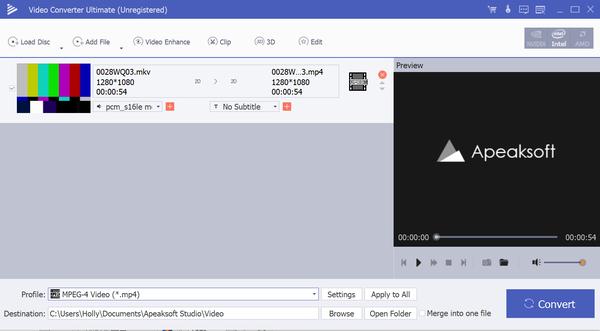
Étape 3Si vous avez besoin d'éditer la vidéo avant de la convertir, cliquez sur le bouton « Modifier » pour accéder à l'interface d'édition. Ici, vous pouvez découper, fusionner des vidéos ou éditer des effets vidéo comme le réglage de la luminosité, du contraste, de la saturation, de la teinte, du volume et d'autres effets vidéo/audio, etc. Vous pouvez également ajouter des pistes audio et des sous-titres à votre vidéo à votre guise. Ce puissant convertisseur vidéo permet même de prévisualiser les effets vidéo que vous avez édités avant de les convertir au format AVI.

Étape 4. Après cela, cliquez sur le bouton « Profil » pour choisir AVI comme format de sortie. Cliquez ensuite sur le bouton « Parcourir » pour définir le dossier dans lequel vous souhaitez enregistrer le fichier vidéo converti.
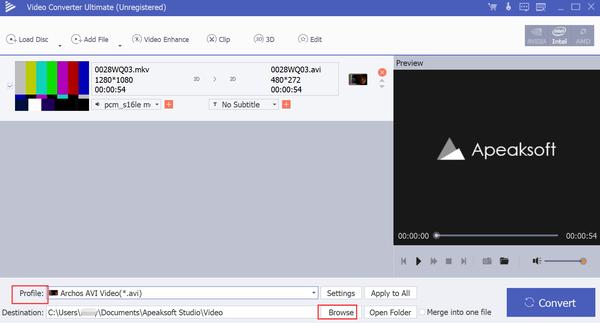
Étape 5.Enfin, vous pouvez cliquer sur le bouton « Convertir » pour convertir MKV en AVI.

 (188)
(188)